Benvenuti a un piccolo training, che alla fine ci darà un effetto piuttosto figo: gia avete visto nel documento di cosa si tratta, ovvero: semplicemente "segnare il testo".
"Softhighlight" eh già, è una parola che, credo, in tedesco non esiste, almeno non nel Duden. Ma penso che ognuno sappia cosa si intende.
Come piccolo supporto e quindi che sai con certezza cosa si intende, ho fotografato una volta i miei STABILO-Marker. Li trovi praticamente su ogni scrivania.
Vogliamo ora replicare l'effetto di questi marker. A tal fine ho preparato un testo: Titolo (1), Testo introduttivo (2) e un testo corrente (3) con due stili di paragrafo, ovvero il testo normale (4) e il testo normale con iniziale (5).
Nei formati dei caratteri non c'è molto - solo una formattazione - che alla colorazione rossa piastrella delle Iniziali (6).
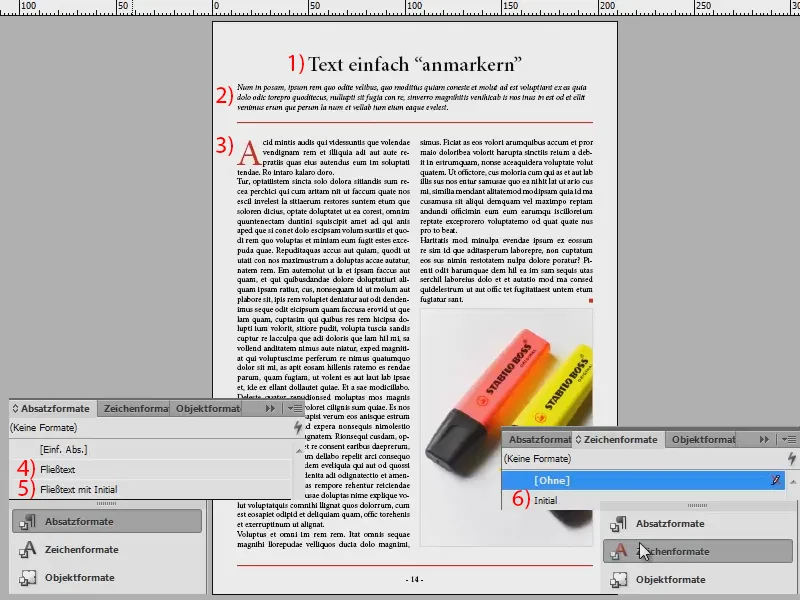
Per creare l'effetto ora, innanzitutto creo un nuovo formato carattere.
Lo chiamo "Marker Giallo" (1). Nella scheda Opzioni sottolineatura (2) attivo la casella di controllo per Sottolineatura attivata (3). Come Spessore scelgo la dimensione del carattere che ho utilizzato nel documento, quindi 12 Pt (4). Il Colore lo imposto ovviamente su un bel giallo (5). Per quanto riguarda il tipo scelgo Tratteggiata (6). Ora confermo (7), anche se manca ancora un piccolo dettaglio, ma per ora lo lascio da parte...
Ora evidenzio un segmento di testo e lo sottolineo con il mio "Marker Giallo".
Cosa vediamo? È un po' troppo basso - quindi non si adatta ancora. Perciò ora aggiungiamo l'offset, poiché naturalmente dobbiamo far agire la marcatura sulla riga (Doppio clic su "Marker Giallo").
Imposto il Offset nelle Opzioni sottolineatura (1) a -3 (2). Se premo Tab e attivo la casella di controllo per Previsualizzazione (3), vedrò immediatamente il cambiamento.
Ora confermo e il testo è stato enfatizzato. Posso quindi evidenziare passaggi di testo in giallo.
Se volete anche altre colorazioni, potete semplicemente duplicare questo formato carattere, trascinandolo sull'icona qui sotto (1). Fate doppio clic sulla copia (2) e rinominatela, ad esempio in "Marker Blu" (3). E nelle Opzioni sottolineatura scegliamo una bella tonalità di ciano al cento per cento (4).
E anche così posso ora evidenziare passaggi di testo. Molto semplice quindi. In realtà non influenziamo il testo vero e proprio, perché i formati dei caratteri ereditano le impostazioni dai formati di paragrafo e vengono considerate solo le modifiche trovate nel formato dei caratteri.
Ora esportiamo tutto come PDF (File>Esporta...) e lo salviamo.
Ecco il nostro articolo con tutti i rilievi:
Quello che voglio mostrarvi è che potete fare tutto questo anche in Acrobat. Non dovete necessariamente sempre andare in InDesign. Potete passare a Visualizzazione>Commento>Annotazioni (1). Si aprirà quindi una barra laterale (2). E anche qui possiamo evidenziare un testo e dire tramite questo pulsante (3), ad esempio, che si vuole barrare. È possibile anche sottolineare (4). E la marcatura gialla la potete avere anche andando su Evidenzia testo (5).
In Acrobat si fa una cosa del genere quando si dice: Tanto non devo più inviare il documento, è solo per me.
E questo è quanto. Buon divertimento con colori vivaci e l'uso di "segnalibri”. (Comunque ho controllato nel frattempo: "Softhighlight" non esiste davvero nel Duden. Invece c'è scritto "Evidenziare".)
Il vostro Stefan


